TP-Link Modem Kurulumu
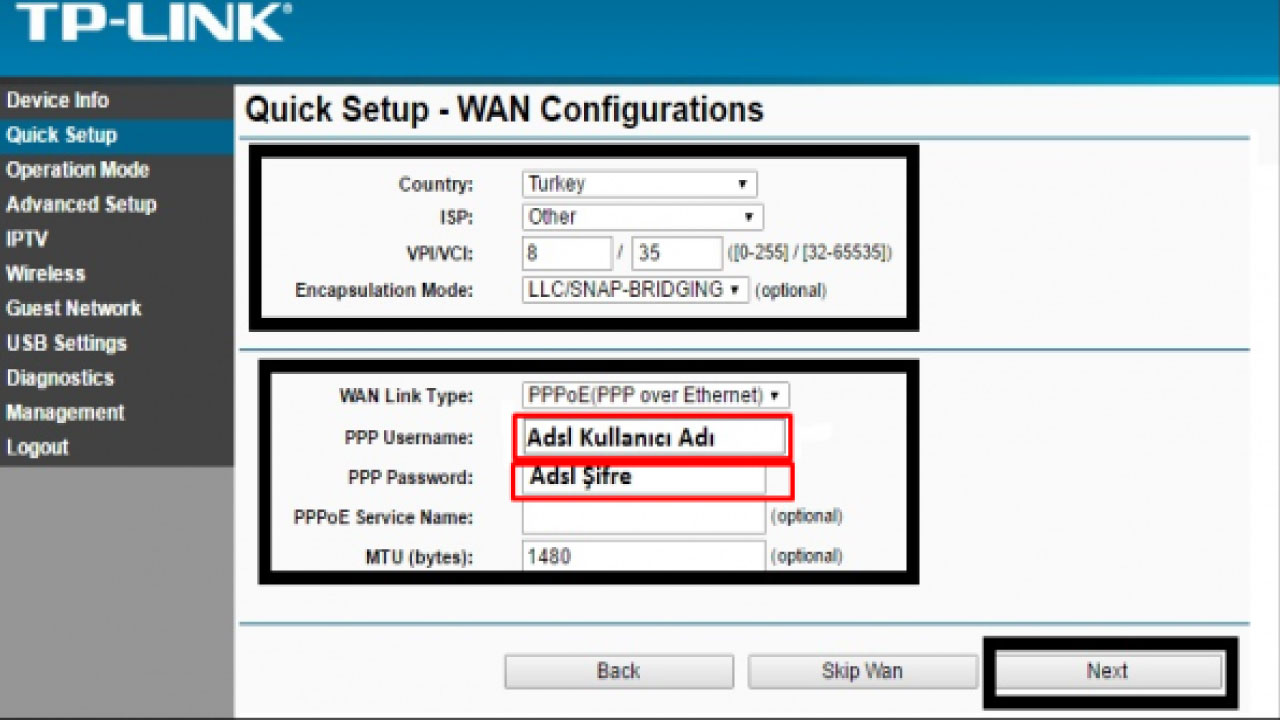
TP-Link modem kurulumu yapmak için bilgisayar ile modeminizi sarı renkte olan ethernet kablosu ile bağlamanız gerekmektedir. Kurulum işlemine başlamadan önce bilgisayarınızın sağ alt tarafında yer alan bilgisayar simgesinde ki çarpı işaretinin gitmesi gerekmektedir. Ethernet kablonuzun bir ucunu modeminizin arkasında bulunan 4 port girişinden birine takın, diğer ucunuda bilgisayarınıza takın.
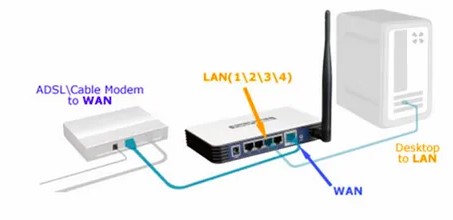
Bilgisayar veya masaüstü bilgisayarınızdan TP-Link modem kurulumu için web tarayıcınızın arama yerine 192.168.1.1 yazarak modem arayüzüne giriş yapın. TP-link modem arayüz şifresi için aşağıdaki kullanıcı adı ve şifreleri deneyin.
TP-Link Modem Kurulumu Nasıl Yapılır?
TP-Link modem kurulumu için modem ile bilgisayarınızın ethernet kablosu ile bağlantısını sağlayın. Web tarayıcınızın arama yerine 192.168.1.1 yazarak modem arayüzüne giriş yapmak yapmak için “Enter” tuşuna basın. Kullanıcı adına admin, şifre yerinede ttnet yazarak giriş yapın. Eğer hata verir ise kullanıcı adı ve şifreye admin – turktelekom, admin – admin ve admin – 1234 deneyin. Açılan sayfadaki menü listesinden “Quick Setup” seçin ve sayfadaki “Next” buttonuna basın. ‘Quick Setup-Operation Mode’ sayfasında, ‘Choose Operation Mode’ bölümünde ‘ADSL Modem Router Mode’ seçeneğini seçin ve sonra ‘Next’ butonuna tıklayın. PPP Username kısmına, Internet servis sağlayıcınızın size mesaj ile gönderdi kullanıcı adı ve şifrenizi yazın ve “Next” buttonuna tıklayın. Diğer sayfada WAN (Wireless Network Name / Kablosuz Ağ Adı) bölümüne Türkçe karakter ve boşluk olmadan kablosuz ağ adını girin. Girilen kablosuz ağ sizin WİFİ aramasında gözüken cihaz isminiz olacaktır. ‘Password’ bölümüne ise en az 8, en fazla 64 karakterden oluşan Türkçe karakter ve boşluk olmayan bir kablosuz ağ şifresi yazın. Ağ güvenliğiniz için şifre oluştururken büyük-küçük harf, sayı ve özel karakter kombinasyonlarını kullanarak ağ güvenliğinizi arttırabilirsiniz. Ardından “Next” diyerek TP-link Modem Kurulumunu tamamlayabilirsiniz.
TP-Link Modem Kurulumu için;
- Modem ile bilgisayar arasına ethernet kablosunu takın.
- Web tarayıcısına 192.168.1.1 yazın ve Enter’a basın.
- TP-link modem kurulumu için arayüz ekranı açılacaktır.
- Kullanıcı adı admin, şifre ttnet yazarak giriş yapın.
- Sol menüden “Quick Setup” tıklayın.
- Next diyerek ISS firmanızın verdiği kullanıcı adı ve şifrenizi girin.
- Next diyin ve kablosuz ağ ayarlarınızı yapın.
- Finish diyerek TP-Link Modem kurulumunu tamamlayın.
TP-Link Modem Şifresi
TP-Link modem şifresi için yeni bir yönlendirici kurarken her zaman yapmanız gereken ilk şey parolayı değiştirmektir. Herkes yönetici yöneticisini bilir, bu yüzden şimdi değiştirmeniz gerekir.
| Tp-Link Modem Arayüz Şifresi | Kullanıcı adı | Şifre |
| TTneT | admin | ttnet |
| TTneT | admin | turktelekom |
| Default | admin | admin |
| Default | admin | 1234 |
TP-link modem arayüz şifresi değiştirme işlemi için sırayla;
- Yönetim ve Erişim Kontrolü’nü seçin.
- Parola Seç.
- Eski parolayı ve yeni parolayı iki kez girin.
- Kaydet’i seçin.
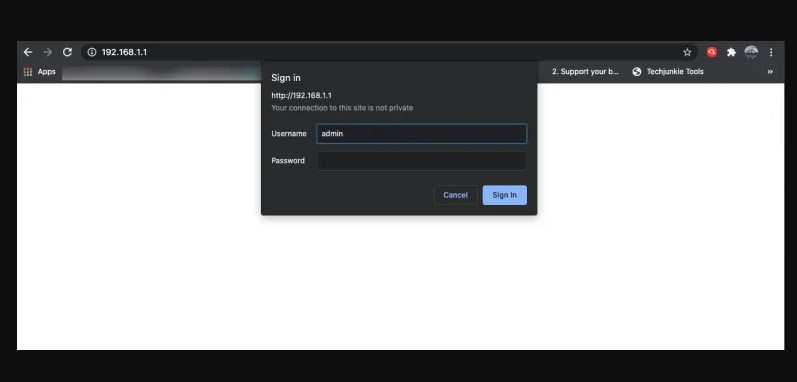
Bazı yönlendiricilerde menü Bakım ve Yönetim olacaktır ancak geri kalanı aynı olmalıdır. Bazı yönlendiriciler kullanıcı adını değiştirmenize izin verir. Sizinki de bu seçeneğe sahipse, onu da değiştirin. Kullanıcı adınızı tanımlanabilir hale getirmemeye çalışın ve şifrenizin güçlü olduğundan emin olun.
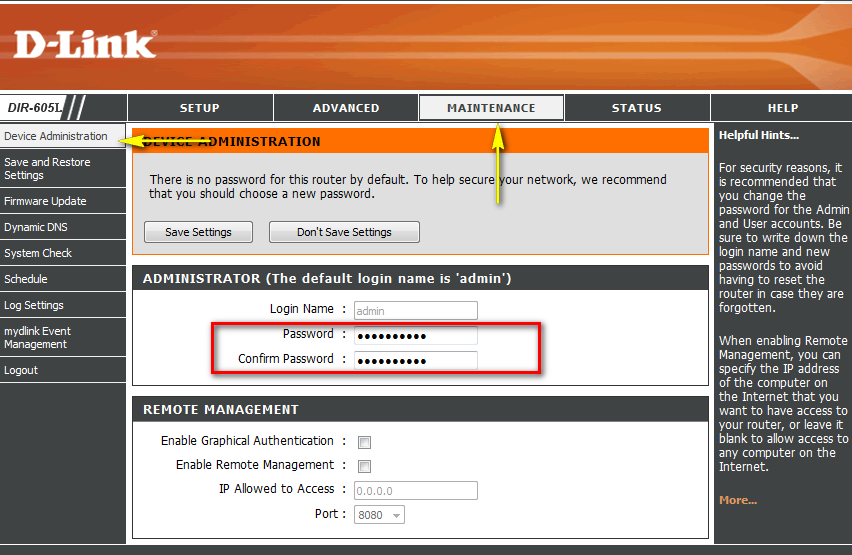
TP-Link WiFi Ayarları
TP-Link wifi ayarları yani Kablosuz bağlantı kurmak da aynı derecede basittir. Kişilerin kablosuz ağınıza erişmek için kullanması için bir WiFi şifresi ayarlamanız gerekecektir. Kullanılabilirliğini korurken, olabildiğince güçlü yapın. Yönlendirici parolanızdan farklı olduğundan emin olun.
- TP-Link yönlendirici yapılandırma menüsünden Kablosuz’u seçin.
- Kablosuz Ağ Adı’nı seçin ve ona anlamlı bir ad verin.
- Bölgeyi seçin ve modu ayarlayın. 802.11 Karışık burada iyi.
- Tercih ederseniz şimdilik bir kanal seçin veya otomatik olarak ayarlayın.
- Ardından Kaydet’i seçin.
- Kablosuz’u ve ardından Kablosuz Güvenlik’i seçin.
- Şifreleme olarak WPA2’yi seçin.
- Yeni bir kablosuz şifre belirleyin. Güçlü bir şey yapın.
- Kaydet’i seçin.
Kablosuz ağınız artık yapılandırılmıştır ve kullanıma hazırdır. Yönlendiricinizi yeniden başlattıktan sonra, belirlediğiniz parolayı kullanarak ona bir telefon veya başka bir cihaz bağlayın. Hemen bağlanması gerekir.
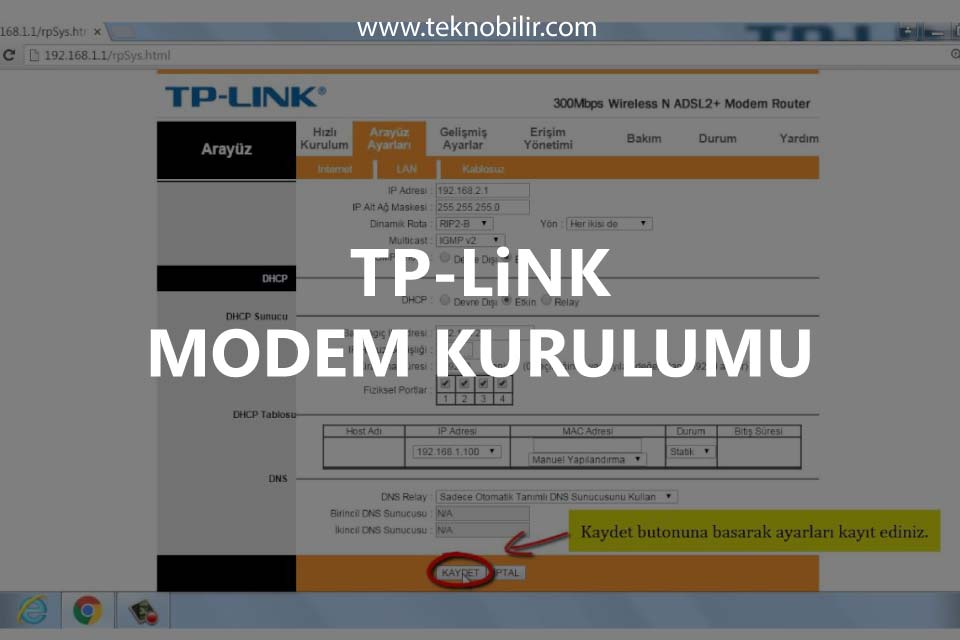
TP-Link yönlendiricide DHCP kurma
DHCP, Dinamik Ana Bilgisayar Kontrol Protokolü, bir ağ içindeki IP adreslerini sağlayan şeydir. Ağ başına yalnızca bir DHCP sunucusu olmalıdır, bu nedenle modeminizi kontrol etmeniz ve yönlendirici modunda olduğundan emin olmanız gerekir.
- Yönlendiricinizdeki sol menüden DHCP’yi ve DHCP Ayarlarını seçin.
- İhtiyaç duyduğunuzda etkinleştirin veya devre dışı bırakın.
- Yönlendiriciyi DHCP sunucusu olarak kullanıyorsanız bir IP adresi aralığı ayarlayın.
- Tamamlandığında Kaydet’i seçin.
TP-Link yönlendiricide DNS ayarlayın
Varsayılan olarak, ISP modeminiz yönlendiricinize bir DNS sunucusu atar, ancak ISP DNS genellikle yavaştır. DNS sunucusunu değiştirmek hızı oldukça artırabilir, bu yüzden denemeye değer.
- Yönetici ekranından Ağ’ı seçin.
- WAN’ı seçin ve Birincil ve İkincil DNS’i seçin.
- Buradaki girişleri Google DNS (8.8.8.8 ve 8.8.4.4) OpenDNS veya başka bir şeyle değiştirin.
- Tamamlandığında Kaydet’i seçin.
Şimdi yönlendiricinizin yeniden başlatılmasına ve yeni yapılandırmasını yüklemesine izin vermek için Sistem Araçları ve Yeniden Başlat’ı seçin. Giriş yapmak için yeni kullanıcı adınızı ve / veya şifrenizi kullanmayı unutmayın! Tenda Modem Kurulumu için bu yazımızı inceleyin.
TP-Link modem arayüzü şifresi admin ve ya ttnet’dir. Bazı durumlarda farklılık gösterebilir.
192.168.1.1 modem arayüzüne admin ve ttnet şifresi ile giriş yapın. Sol menüden hızlı kurulumu seçin ve ISS yani internet firmanızın size verdiği kullanıcı adı ve şifre bilgilerini yazarak kurulumu tamamlayın.
Yönlendiricilerin temel özelliklerinden biri ebeveyn denetimlerini ayarlamaktır.
Elbette, çocuğunuzun kullandığı her cihaz, web sitesi ve profil için ayrı kontroller ayarlayabilirsiniz, ancak bu sıkıcı bir iştir.
Neyse ki, çoğu TP-Link modeli bir çeşit ebeveyn denetimi sunar.
Kurulum işlemi sırasında geri dönüşü olmayan bir hatayla karşılaşabilirsiniz.
Yönlendiriciniz açılamayabilir veya açılmayabilir.
Durum buysa (ve güç kablosunun doğru şekilde takıldığını doğruladıysanız), yönlendiricilerin sınırlı bir garanti ile geldiğini bilmekten mutluluk duyacaksınız.






Harika bir anlatım TP-Link modem kurulumu yazınız için teşekkürler